Las Páginas de listado y las Páginas de formulario son las ventajas únicas de Ragic en comparación con otros programas de hojas de cálculo, y son conceptos muy importantes en su uso.
Páginas de listado: proporcionan un resumen de todos los datos de la hoja.
Páginas de formulario: muestran información detallada de un sólo dato/registro.
La Página de listado y la Página de formulario son dos caras de una hoja. Agregar datos en cualquier lado se sincronizará con el otro. Al ingresar a la hoja, primero verás la Página de listado. Al hacer clic en un registro, accederás a la página del formulario que contiene información más detallada.

En el siguiente ejemplo, al ingresar a la hoja "Ventas", accederás a la Página de listado. Donde puedes ver múltiples ventas. Al hacer clic en uno de los registros, accederás a la página del formulario que contiene información más detallada.
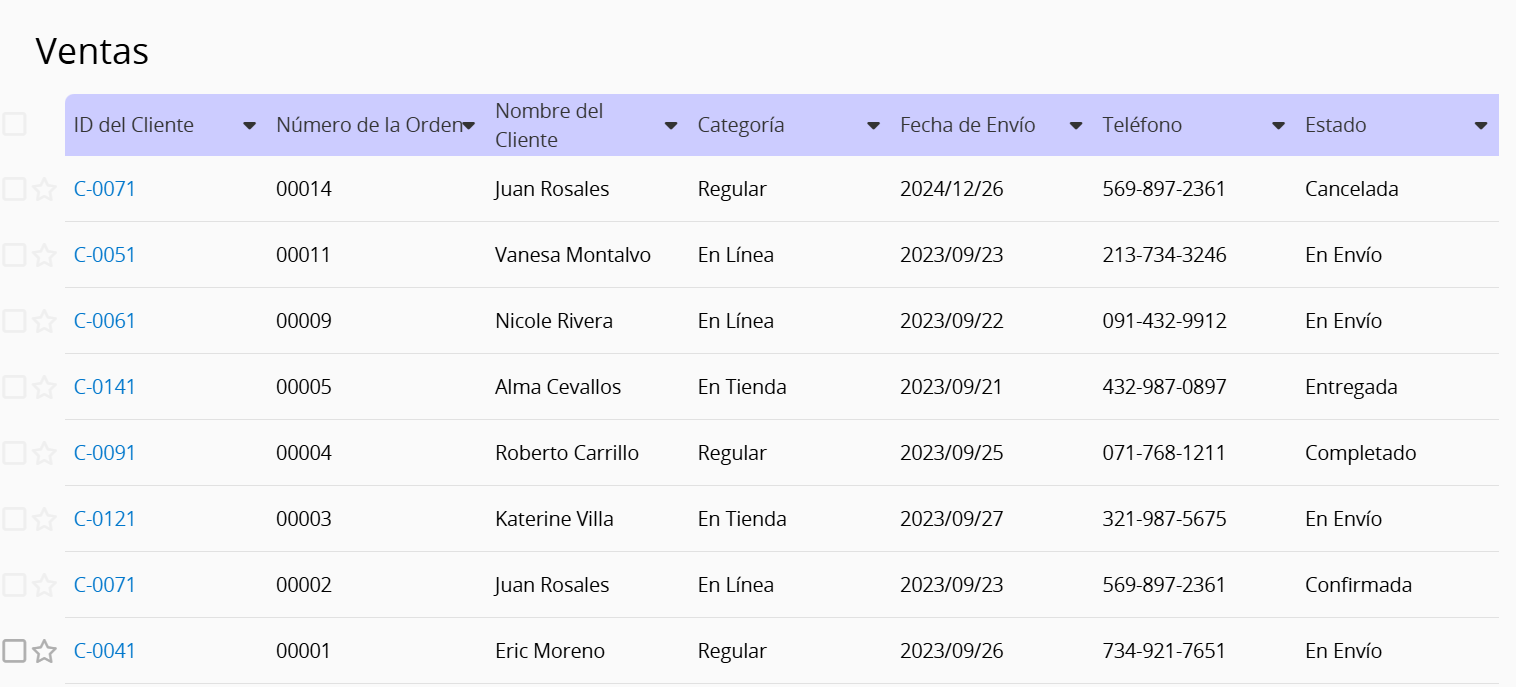
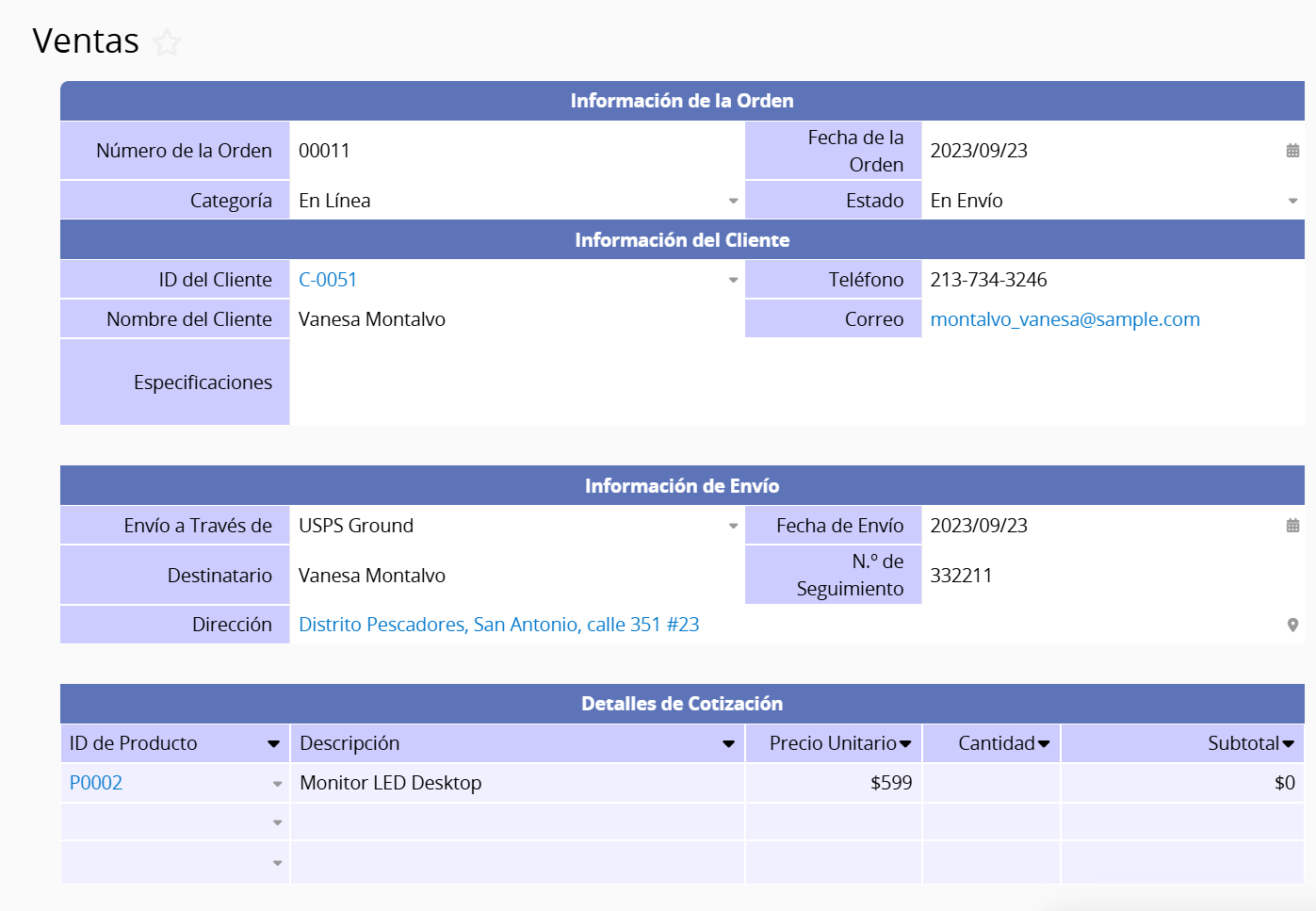
Al modificar el diseño de la hoja, iniciará en la Página de formulario. Puedes crear campos en el modo de diseño de página de formulario.
Debe haber al menos dos campos independientes para guardar el diseño.
Podrás crear campos de subtabla sólo después de crear los campos independientes.
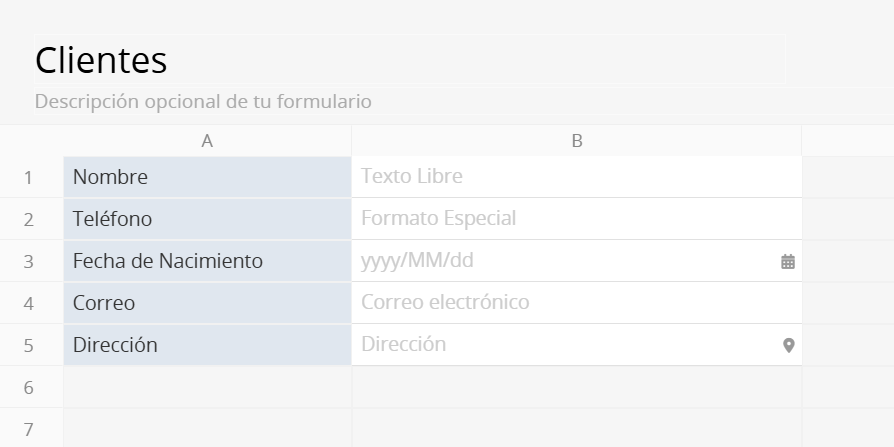
Al crear la hoja, normalmente no es necesario diseñar la página de listado por separado. Cuando guardes la Página de formulario por primera vez, la Página de listado se generará automáticamente. El sistema determinará qué campos son adecuados para la Página de listado según el nombre de la hoja y ajustará automáticamente el ancho de las columnas en consecuencia.
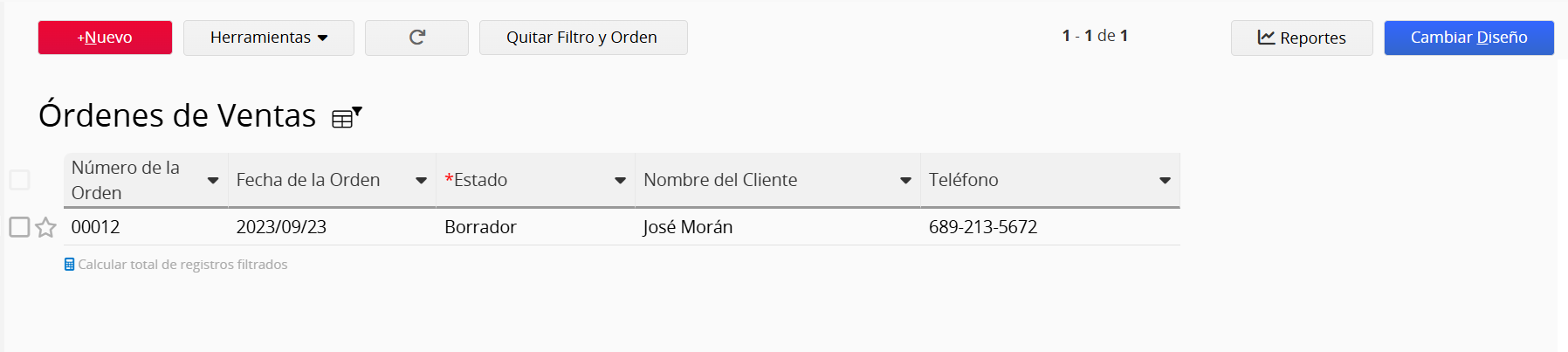
Si es necesario, puedes ingresar al Modo de diseño para realizar ajustes. La Página de listado solo tendrá una tabla, con los encabezados de las columnas dispuestos horizontalmente.
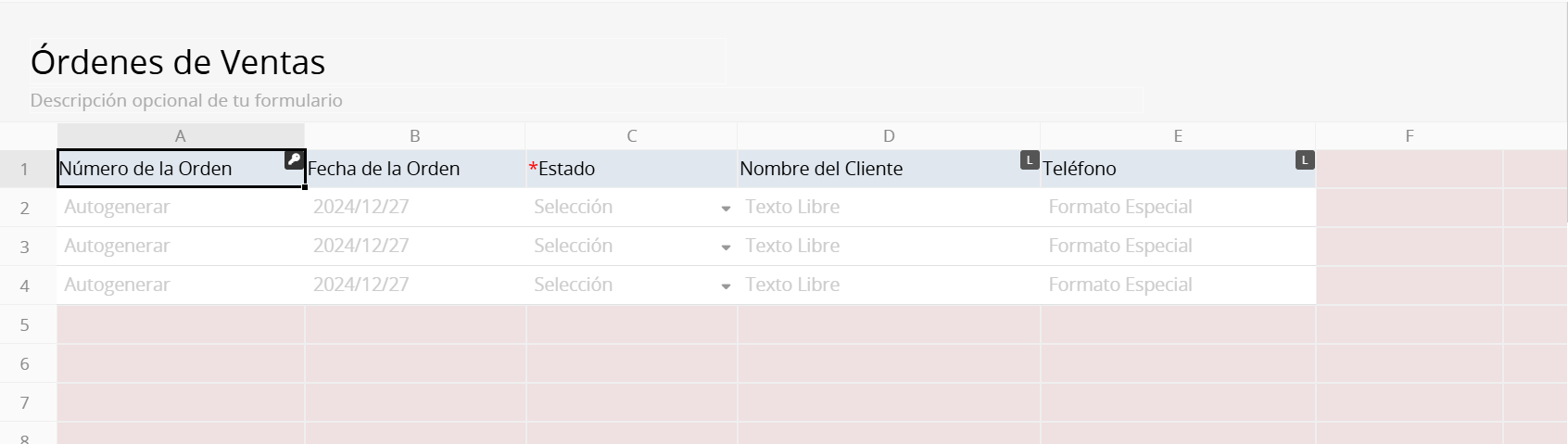
Para acceder al Modo de diseño de página de listado, puedes hacer clic en "Cambiar diseño" en la Página de listado.

En el modo de diseño de página de formulario, puedes hacer clic en la flecha en la esquina superior derecha para acceder al modo de diseño de página de listado.
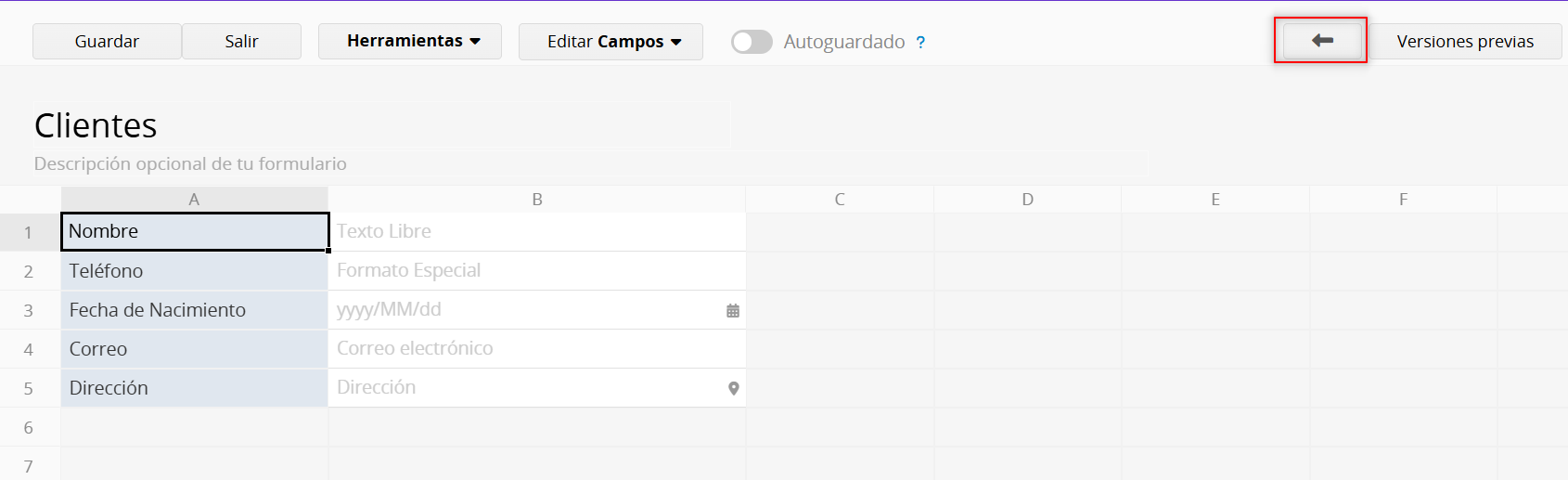
Nota:
1. No agregues campos fuera de la primera fila.
2. Si abandonas la Página de formulario demasiado rápido después de guardar la hoja por primera vez, es posible que el sistema no ajuste automáticamente la Página de listado. En su lugar, todos los campos de la Página de formulario se mostrarán horizontalmente en el formato de Página de listado. Actualiza la página para actualizar la página de listado y realizar ajustes si es necesario.
Para explorar más detalles sobre cómo crear tu propia hoja Ragic, por favor haz clic aquí.
En el modo de diseño de la página de listado, puedes utilizar el selector de campos de la página de listado para decidir qué campos aparecerán en la página de listado y su orden. Si hay numerosos campos, utilice la herramienta de filtro en la parte superior para encontrar los campos deseados.
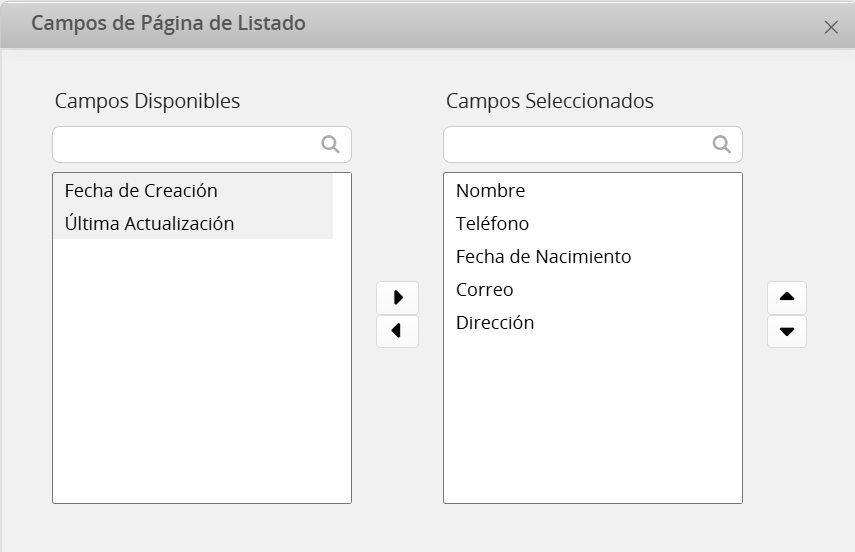
El sistema genera automáticamente los "campos de fondo gris" dentro del Selector de campos de la página de listado. También puedes agregarlos a la Página de listado si es necesario.
Al modificar nombres de campos en la Página de formulario que también existen en la Página de listado, después de guardar, el sistema te preguntará si deseas sincronizar los nombres de los campos en la Página de listado.
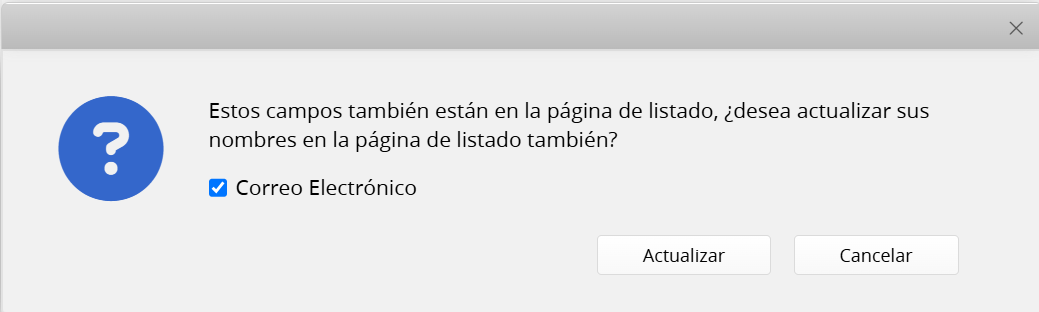
Nota: Si eliges no actualizar los nombres de estos campos, el sistema no mostrará el mensaje cuando modifiques los nombres de los mismos campos la próxima vez.
Para obtener conceptos más claros sobre las páginas de listado y las páginas de formulario, puedes consultar el siguiente video tutorial.